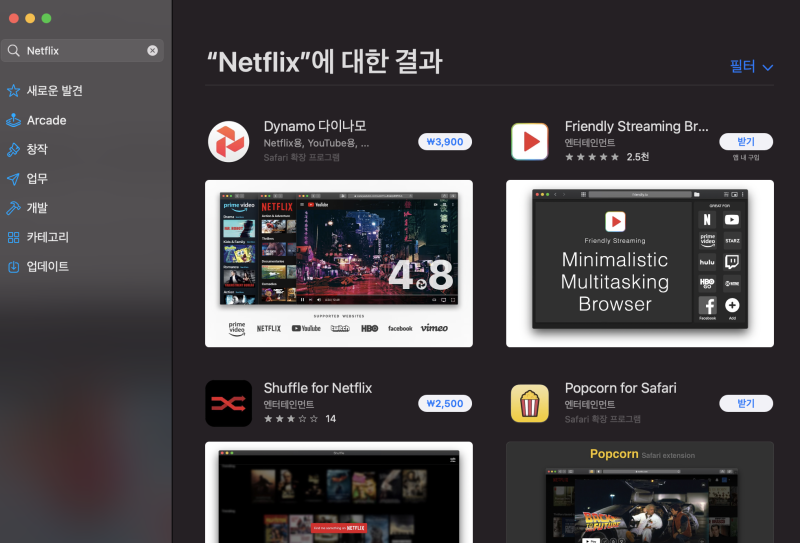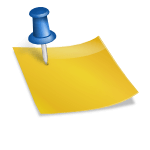티스토리 블로그가 애드센스 승인을 통과한 경우 애드센스 광고를 전송할 수 있도록 해야 합니다. 이번 강좌에서는 애드센스 광고를 자동으로 설정하여 광고 수익을 극대화하는 방법에 대해 알아보겠습니다. 애드센스 수익은 주로 스마트폰에서 발생한다 애드센스 광고는 플랫폼에 관계없이 PC와 고급형 휴대기기(스마트폰), 태블릿PC 모두 송출됩니다. 그러나 통계상 광고 수입의 대부분은 스마트폰 사용자에게서 발생합니다.
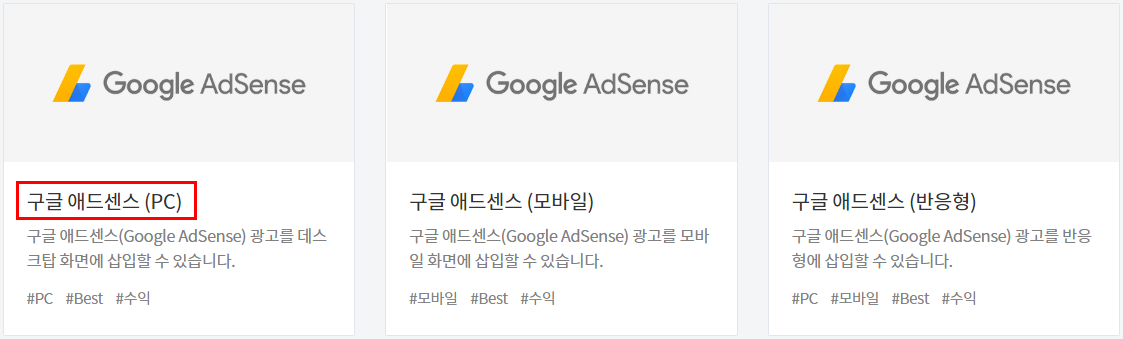
애드센스 광고 수익의 대부분은 스마트폰에서 발생한다
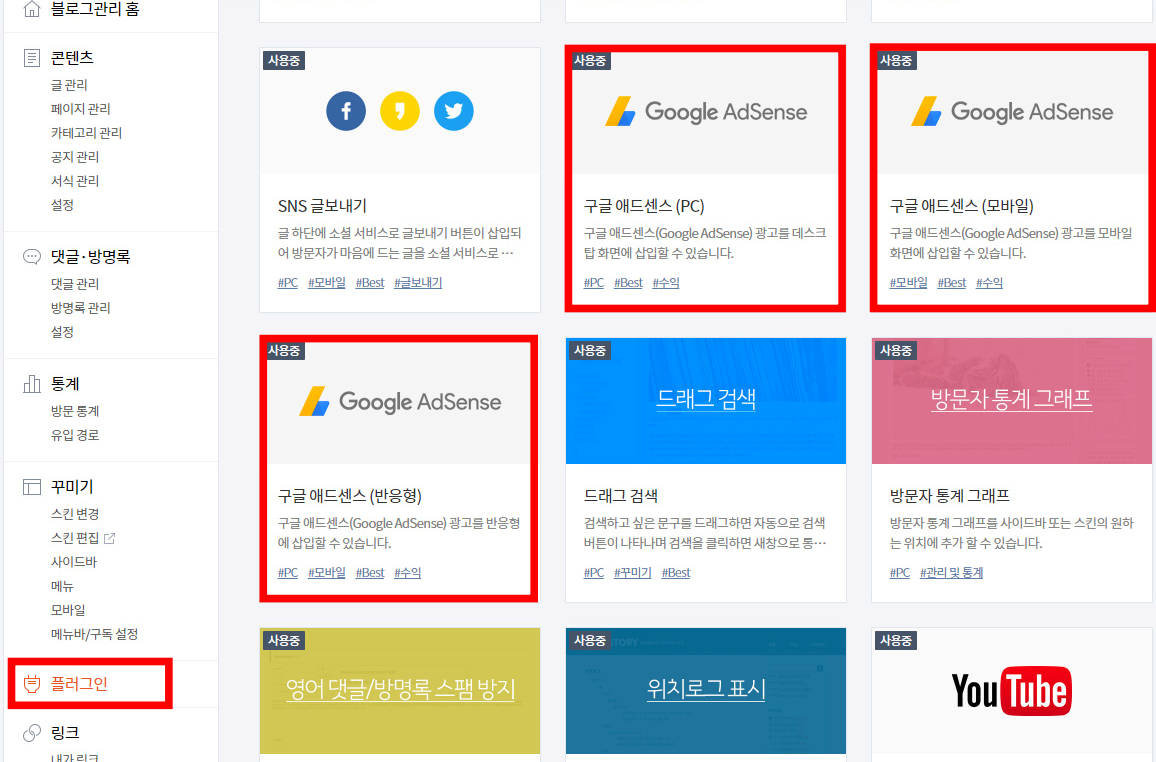
애드센스 자동광고 게재 애드센스 자동광고는 애드센스를 처음 접하는 블로거뿐만 아니라 기존 블로거에게도 좋은 옵션입니다. 애드센스가 자체적으로 최적의 광고 송출 방식을 계산해 광고 수익을 극대화해주기 때문입니다.애드센스 승인 메일을 받은 후 처음 애드센스에 로그인하면 아래와 같은 화면이 나타납니다.

애드센스 초기 화면
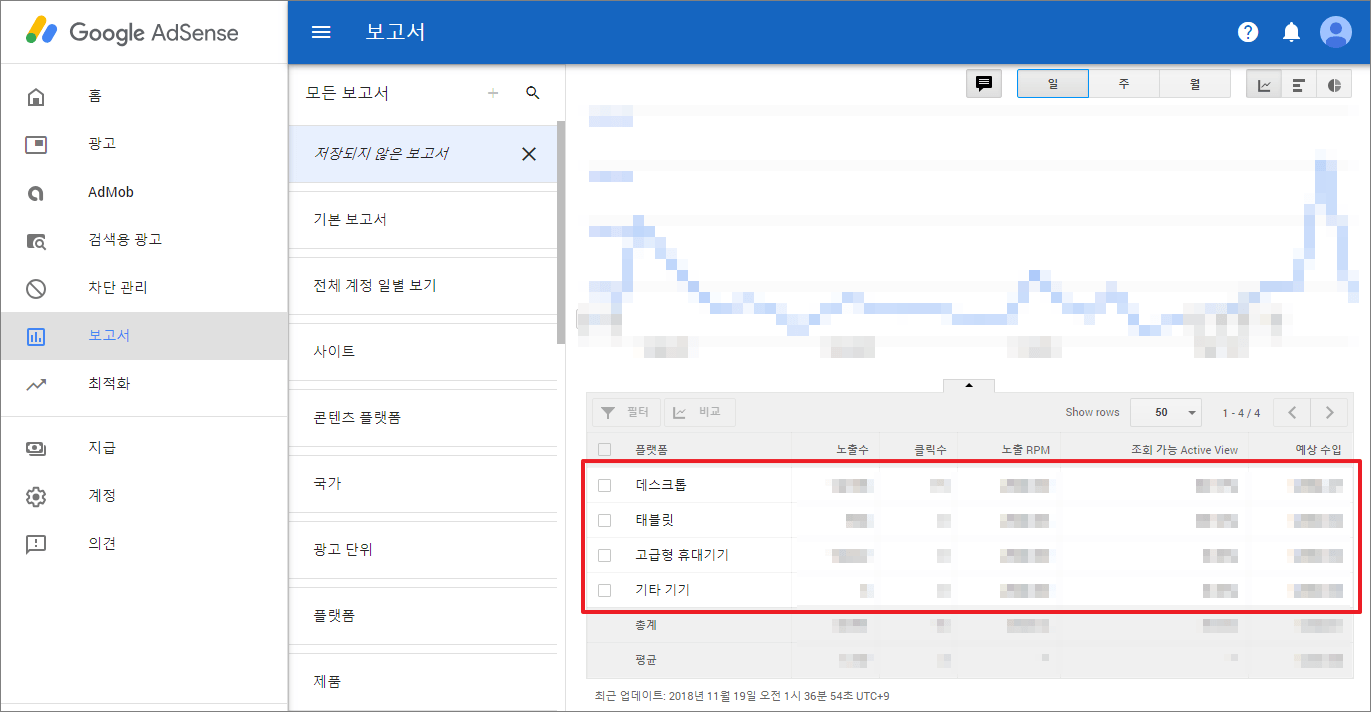
처음 애드센스에 로그인한 경우는, 「판매자 정보를 Google sellers.json 파일에 게시해 주세요. 현재 공개 상태를 검토하려면 계정 설정 페이지를 클릭하십시오’라는 메시지가 나타납니다. 이 문제부터 해결해 봅시다. Google sellers.json 파일에 게시문제를 해결하는 계정 -> 설정 -> 계정정보 메뉴로 이동합니다.
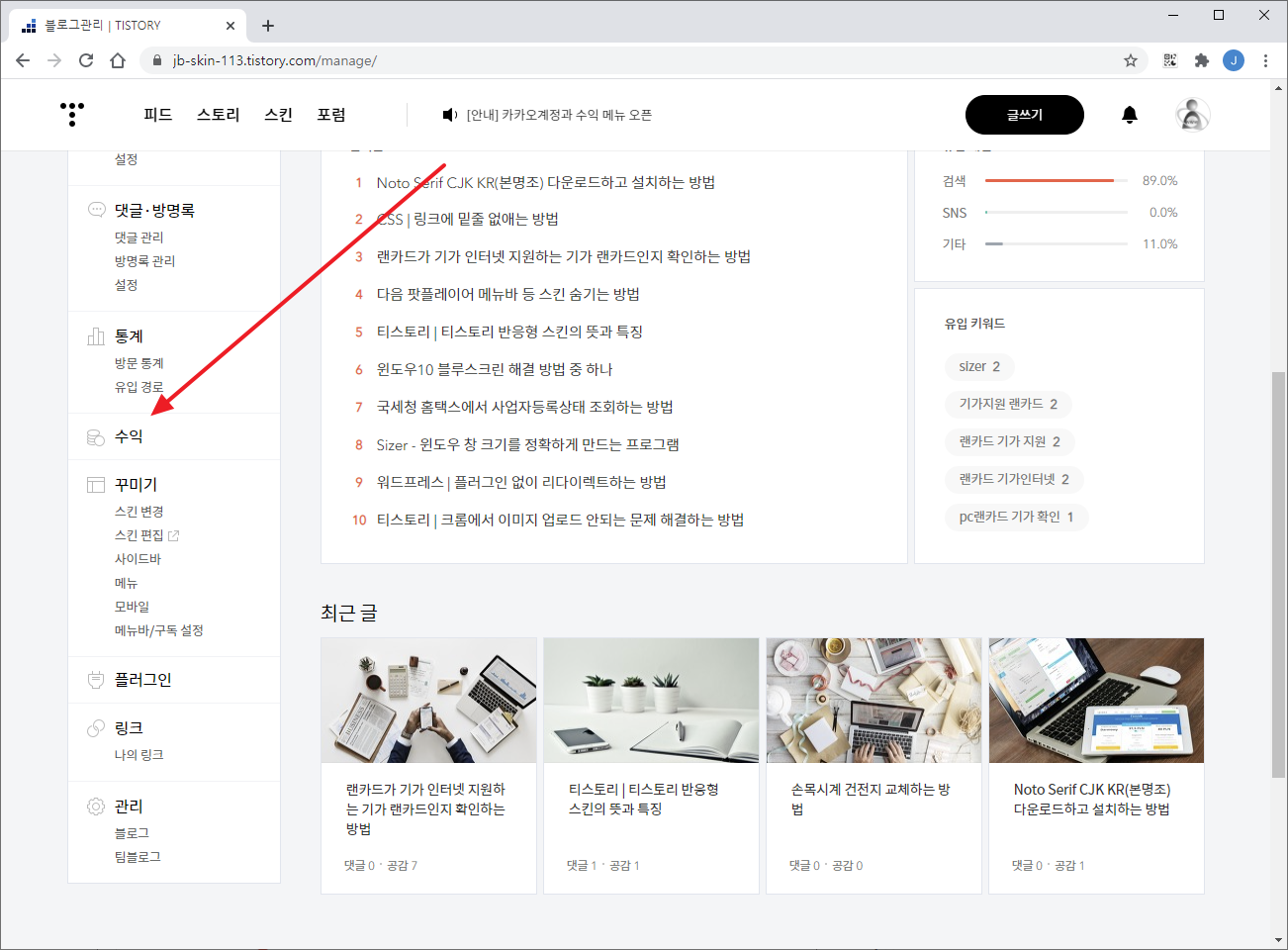
계정->설정->계정정보

판매자 정보 공개 상태를 공개로 바꾸고 비즈니스 도메인 입력란에 tistory.com 를 입력하십시오.
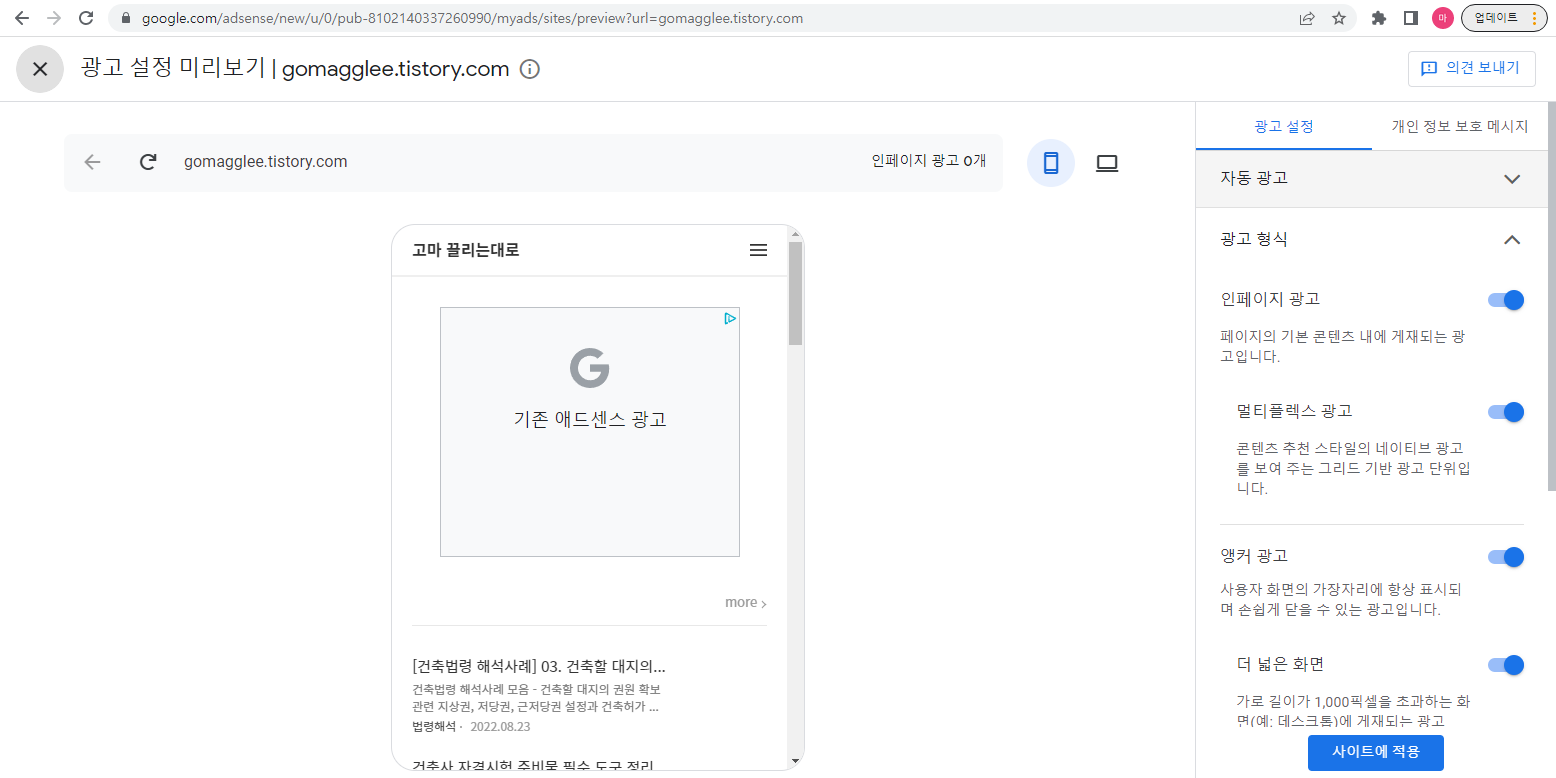
비즈니스 도메인 입력란에 tistory.com 입력
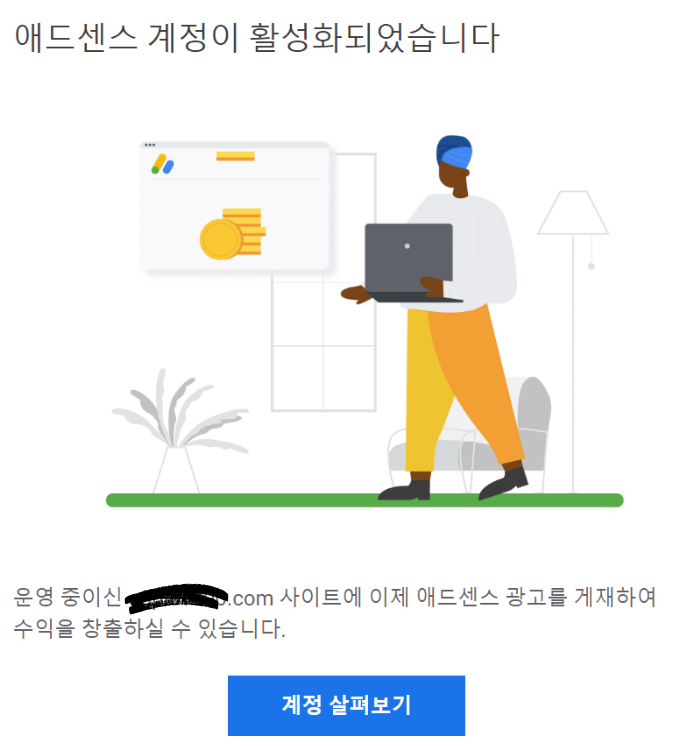
애드센스 코드티 스토리에 붙이는 광고 → 개요 메뉴로 이동하면 아래와 같은 메뉴가 표시됩니다. 아직 애드센스 코드를 티스토리 블로그에 붙이지 않은 경우, “코드 가져오기”를 클릭합니다.

코드 가져오기 클릭

코드 가져오기 클릭애드센스 코드아래 강좌를 참조하여 티스토리 블로그에 애드센스 코드를 복사합니다.https://blog.naver.com/l2cache/222462479896티스토리 스킨 설정과 구글 애드센스 광고 게재를 위한 사이트 연결 티스토리 블로그 스킨 설정 저희는 저번에 티스토리 블로그를 만들어서 애드센스 가입까지 마쳤습니다… blog.naver.com애드센스 자동 광고 설정 연필형 아이콘을 클릭합니다.수정 클릭자동 광고 슬라이드를 활성화합니다.자동 광고의 활성화광고 형식을 클릭합니다.광고 형식 클릭멀티플렉스 광고를 활성화하면 사이트 적용을 클릭합니다.Maliflex 광고 활성화 후 사이트 적용 클릭사이트에 적용창이 뜨면 ‘지금 바로 변경 적용하기’를 체크한 후 ‘저장’을 클릭합니다.사이트에 적용애드센스 광고 자동 설정이 완료되었습니다. 변경사항이 사이트에 반영되기까지 최대 1시간 소요될 수 있습니다.애드센스 자동광고 설정완료이상으로 애드센스 광고 자동 설정을 하는 방법을 알아봤습니다.